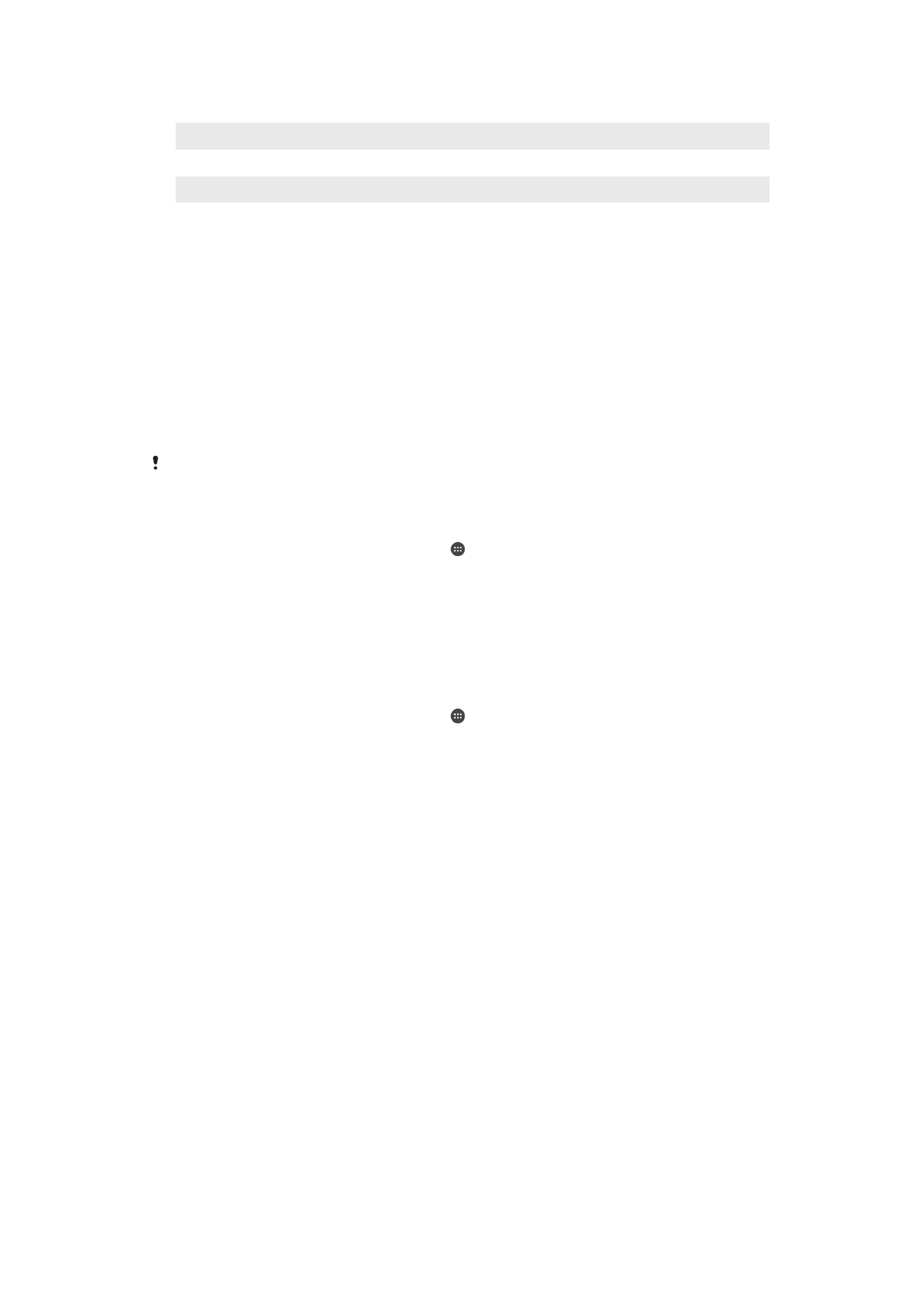
Zarządzanie baterią i zużyciem energii
To urządzenie ma wbudowaną baterię. Aby korzystać z niej optymalnie, monitoruj
zużycie energii przez różne aplikacje i funkcje. Działające w tle funkcje oszczędzania
energii są włączane domyślnie, aby pomóc w ograniczeniu zużycia energii baterii. Są
także dostępne dodatkowe tryby oszczędzania energii, dzięki którym można
zaoszczędzić jeszcze więcej energii.
Funkcje oszczędzania energii zmniejszają priorytet pewnych mniej istotnych funkcji
urządzenia, takich jak wyższa jakość obrazu, oraz funkcji sieciowych, takich jak usługi
lokalizacji, synchronizacja aplikacji oraz skanowanie sieci Wi-Fi w tle. Jeżeli nie chcesz,
by zakłócało to działanie określonej aplikacji, możesz ją wykluczyć w menu Optymalizacja
baterii. Nie ma to wpływu na połączenia telefoniczne ani wiadomości SMS.
Aktualizacje systemowe mogą zmienić dostępne funkcje oszczędzania energii w urządzeniu.
Jak wyświetlić zużycie baterii, szacowany czas działania i wskazówki dotyczące
oszczędzania energii
1
Na ekranie
Ekran główny stuknij pozycję .
2
Znajdź i stuknij kolejno pozycje
Ustawienia > Bateria. Pojawi się okno z
informacjami o procentowym poziomie naładowania baterii oraz szacunkowym
czasie jej działania.
3
Stuknij pozycję
POKAŻ UŻYCIE BATERII, aby wyświetlić listę funkcji i usług,
które zużywają energię baterii od ostatniego naładowania. Stuknij element, aby
uzyskać informacje o tym, jak zmniejszyć jego zużycie energii.
Jak wyświetlić zużycie baterii przez aplikacje
1
Na ekranie
Ekran główny stuknij pozycję .
2
Znajdź i stuknij kolejno pozycje
Ustawienia > Aplikacje.
3
Wybierz aplikację i sprawdź pobieraną przez nią energię baterii w sekcji
Użycie
baterii.
Ogólne wskazówki zwiększające wydajność baterii
Stosując się do poniższych wskazówek, można zwiększyć wydajność baterii:
41
To jest wersja internetowa niniejszej publikacji. © Drukowanie dozwolone wyłącznie do użytku prywatnego.
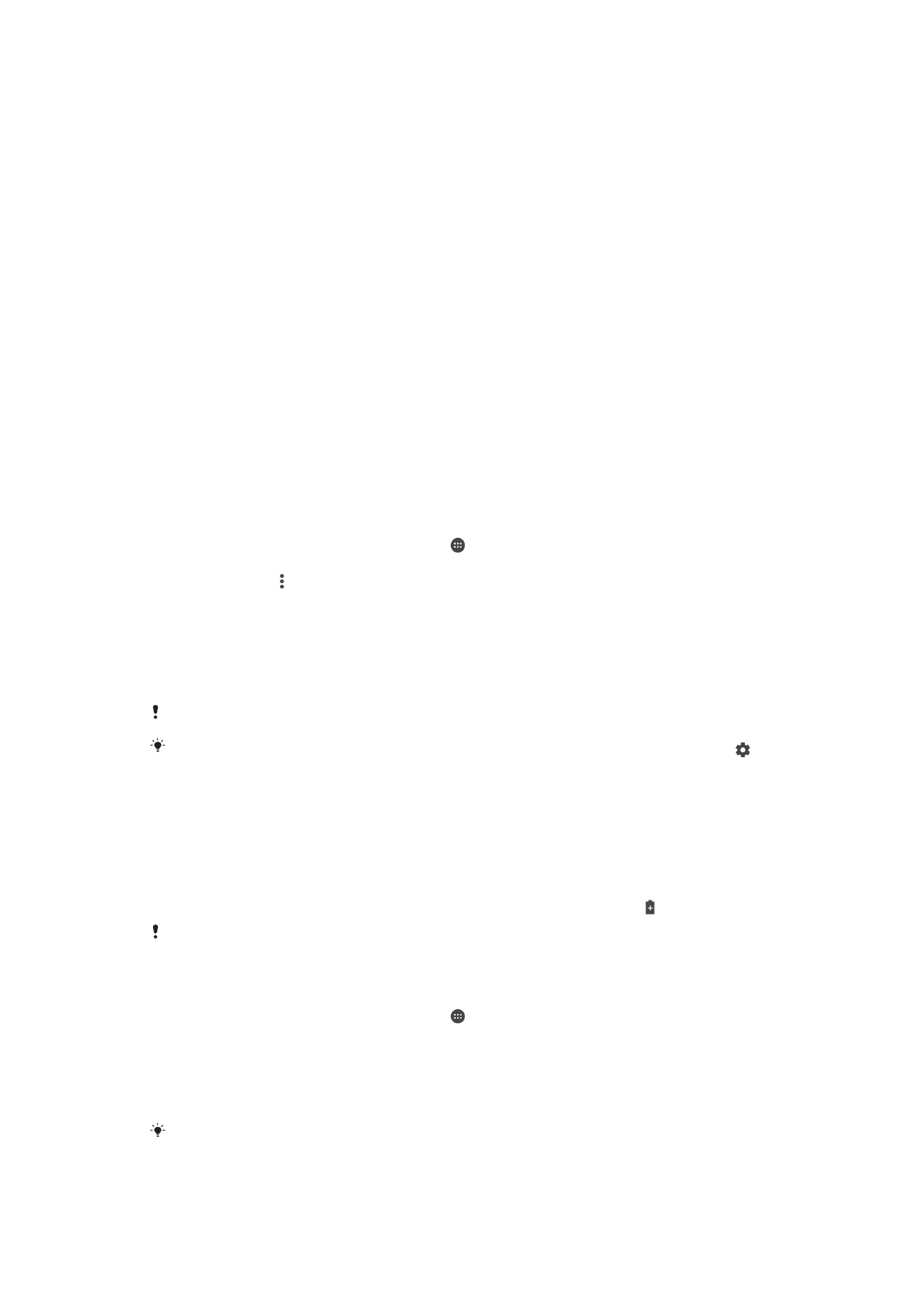
•
Zmniejsz poziom jasności ekranu — zobacz rozdział
Ustawienia ekranu
na
stronie 63.
•
Wyłącz funkcje Bluetooth®, Wi-Fi i usługi lokalizacji, gdy ich nie potrzebujesz.
•
Jeśli znajdujesz się w miejscu, w którym nie ma zasięgu sieci lub jest on słaby,
wyłącz urządzenie lub użyj trybu samolotowego. W przeciwnym razie urządzenie
będzie ciągle wyszukiwać dostępne sieci, a to powoduje wyczerpywanie energii.
•
Za granicą używaj sieci Wi-Fi zamiast roamingu. Roaming powoduje wyszukiwanie
sieci macierzystej i dodatkowo obciąża baterię, ponieważ urządzenie musi
nadawać z większą mocą wyjściową — zobacz rozdział
Wi-Fi
na stronie 52.
•
Zmień ustawienia synchronizacji poczty e-mail, kalendarza i kontaktów — zobacz
rozdział
Synchronizowanie urządzenia z kontami online
na stronie 59.
•
Sprawdź aplikacje zużywające dużo energii baterii i skorzystaj ze wskazówek
dotyczących oszczędzania baterii wyświetlanych przez urządzenie w odniesieniu
do tych aplikacji.
•
Zmień poziom powiadomień aplikacji — zobacz temat
Powiadomienia
na
stronie 34.
•
Wyłącz uprawnienie aplikacji do udostępniania informacji o lokalizacji — zobacz
temat
Ustawienia aplikacji
na stronie 65.
•
Odinstaluj aplikacje, których nie używasz — zobacz temat
Ekran aplikacji
na
stronie 28.
•
Do słuchania muzyki używaj oryginalnego zestawu HF firmy Sony. Zestaw HF
zużywa mniej energii baterii niż głośniki urządzenia.
•
Co pewien czas uruchamiaj ponownie urządzenie.
Jak dodać wyjątki aplikacji w funkcjach oszczędzania energii
1
Na ekranie
Ekran główny stuknij pozycję .
2
Znajdź i stuknij kolejno pozycje
Ustawienia > Bateria.
3
Stuknij pozycję i wybierz opcję
Optymalizacja baterii. Wyświetli się lista
niezoptymalizowanych aplikacji.
4
Aby dodać aplikacje do tej listy lub je z niej usunąć, stuknij pozycję
APLIKACJE, a
następnie zaznacz aplikację lub usuń jej zaznaczenie na liście, aby zmienić jej
ustawienia optymalizacji.
5
Lista niezoptymalizowanych aplikacji zostanie zaktualizowana zgodnie z
wybranymi ustawieniami.
Nie można wykluczyć aplikacji z optymalizacji przez tryb Ultra STAMINA.
Funkcję
Optymalizacja baterii można też skonfigurować z menu Ustawienia > Aplikacje > >
Specjalny dostęp.
Tryb STAMINA
W celu zmniejszenia zużycia energii baterii zostaną ograniczone lub wyłączone różne
funkcje w zależności od poziomu trybu STAMINA. Są to między innymi wydajność
renderowania, animacje, jasność ekranu, udoskonalenia obrazu, synchronizacja danych
aplikacji w tle, wibracje (z wyjątkiem połączeń przychodzących), transmisje strumieniowe
i GPS (kiedy ekran jest wyłączony). Na pasku stanu pojawi się symbol .
Jeżeli z urządzenia korzysta kilku użytkowników, może być konieczne zalogowanie się jako
właściciel — główny użytkownik — w celu włączenia lub wyłączenia trybu STAMINA.
Jak włączyć lub wyłączyć tryb STAMINA
1
Na ekranie
Ekran główny stuknij pozycję .
2
Znajdź i stuknij kolejno pozycje
Ustawienia > Bateria.
3
Stuknij pozycję
Tryb STAMINA, a następnie stuknij suwak, aby włączyć lub
wyłączyć tę funkcję. Po włączeniu trybu STAMINA można wybrać dodatkowe
opcje. Na przykład można dostosować do własnych preferencji wartość
procentową automatycznego uruchamiania.
Poszczególne aplikacje można wykluczyć z optymalizacji przez tryb STAMINA w menu
Optymalizacja baterii.
42
To jest wersja internetowa niniejszej publikacji. © Drukowanie dozwolone wyłącznie do użytku prywatnego.
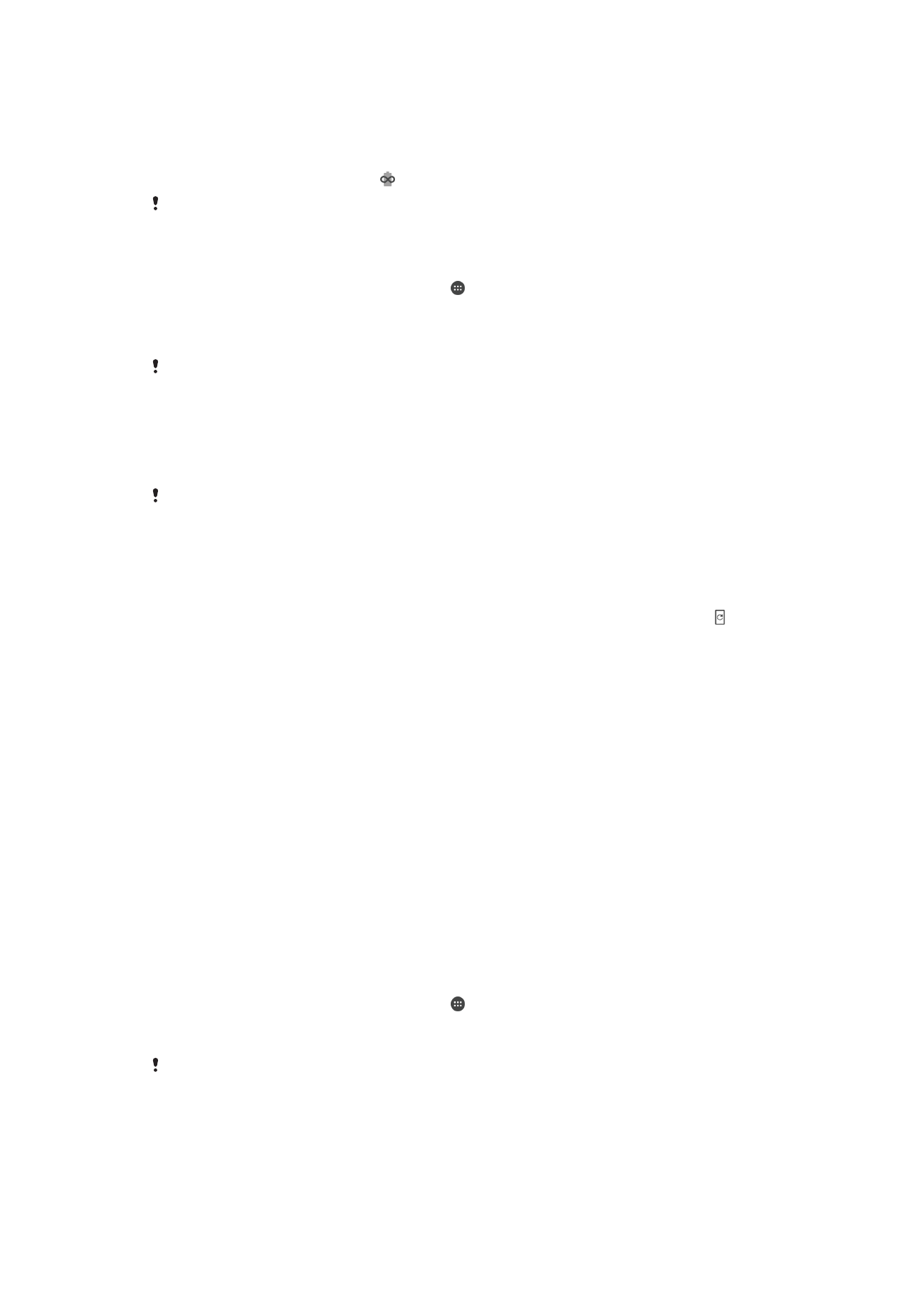
Tryb Ultra STAMINA
Czas działania baterii jest znacznie wydłużany, ale liczba dostępnych aplikacji jest
ograniczona, a transmisja danych w sieci komórkowej i Wi-Fi jest wyłączona. Dostępne
są nadal funkcje połączeń i wiadomości SMS. Ekran główny się zmienia, a na pasku
stanu jest wyświetlany symbol .
Jeżeli z urządzenia korzysta kilku użytkowników, może być konieczne zalogowanie się jako
właściciel — główny użytkownik — w celu włączenia lub wyłączenia trybu Ultra STAMINA.
Jak włączyć tryb Ultra STAMINA
1
Na ekranie
Ekran główny stuknij pozycję .
2
Znajdź i stuknij kolejno pozycje
Ustawienia > Bateria.
3
Stuknij pozycję
Tryb Ultra STAMINA, a następnie stuknij pozycję AKTYWUJ.
4
Potwierdź, aby włączyć.
Nie można wykluczyć aplikacji z optymalizacji przez tryb Ultra STAMINA.
Jak wyłączyć tryb Ultra STAMINA
1
Przeciągnij pasek stanu w dół w celu przejścia do panelu Powiadomienia.
2
Stuknij pozycję
Wyłącz tryb Ultra STAMINA.
3
Stuknij pozycję
OK.
Wyłączenie trybu Ultra STAMINA spowoduje ponowne uruchomienie urządzenia.